မာတိကာ
ဘဏ္ဍာရေးစတော့ခွဲခြမ်းစိတ်ဖြာမှုလုပ်ဆောင်ရန် ကမ္ဘာတစ်ဝှမ်းရှိ ကုမ္ပဏီများမှ သမိုင်းဝင်စတော့ဒေတာ လိုအပ်ပါသည်။ Excel ၏ကောင်းချီးများဖြင့်၊ သင်သည် သင်နှစ်သက်သော စတော့တန်ဖိုးများအတွက် ဒေတာကို အလွယ်တကူ ဒေါင်းလုဒ် သို့မဟုတ် ထုတ်ယူနိုင်သည်။ ဤသင်ခန်းစာတွင်၊ သမိုင်းဝင်စတော့ခ်ဒေတာကို Excel တွင် ဒေါင်းလုဒ်လုပ်နည်းကို သင့်အား ပြသပါမည်။
လေ့ကျင့်ရေးစာအုပ်ကို ဒေါင်းလုဒ်လုပ်ပါ
ဤဆောင်းပါးကိုဖတ်ရှုနေစဉ် လေ့ကျင့်ခန်းလုပ်ရန် ဤလေ့ကျင့်ခန်းစာအုပ်ကို ဒေါင်းလုဒ်လုပ်ပါ။ .
စတော့မှတ်တမ်း Download.xlsx
Excel တွင် သမိုင်းဝင်စတော့ခ်ဒေတာကို ဒေါင်းလုဒ်လုပ်ရန် အဆင့် 7 ဆင့်
နမူနာဒေတာအစုံကို ကျွန်ုပ်တို့ ထည့်သွင်းထားပါသည်။ အောက်ပါပုံတွင် ကုမ္ပဏီအမည်များ နှင့် ၎င်းတို့၏ စတော့ရှယ်ယာအမည်များ ပါဝင်သည်။ ကျွန်ုပ်တို့တွင် လွန်ခဲ့သောသုံးလခန့်က စတင်သည့်ရက်စွဲ နှင့် ယနေ့ ပြီးဆုံးရက် ရှိသည်။ ကြားကာလများကြားတွင် ကုမ္ပဏီသုံးခု၏ သမိုင်းဝင်စတော့ဒေတာကို လစဉ် ဒေါင်းလုဒ်လုပ်ပါမည်။ ကုမ္ပဏီသုံးခု၏ စတော့စျေးနှုန်းများ ၏ အပိတ်တန်ဖိုးများနှင့်အတူ တောက်ပြောင်မှုများ ပြုလုပ်ပါမည်။ ထိုသို့ပြုလုပ်ရန်၊ Excel ၏ STOCKHISTORY လုပ်ဆောင်ချက် ကို အသုံးပြုပါမည်။
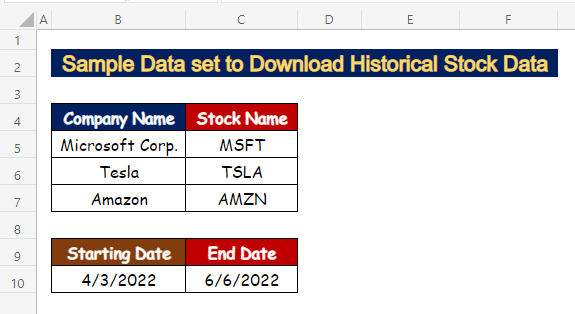
အဆင့် 1- STOCKHISTORY Function အတွက် စတော့ခ်ဆိုင်ရာ အကြောင်းပြချက်ကို ထည့်သွင်းပါ
- ဆဲလ်ကို ရွေးပါ C5 Microsoft Corporation ၏ စတော့အမည် ( MSFT ) ကို ထည့်သွင်းရန်။
=STOCKHISTORY(C5 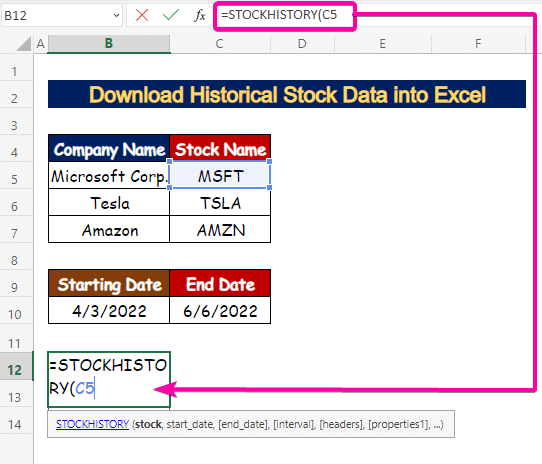
ဖတ်ပါ။နောက်ထပ်- Excel တွင် စတော့ဈေးနူန်းများရယူနည်း (လွယ်ကူသောနည်းလမ်း 2 ခု)
အဆင့် 2- စတင်ရက်စွဲနှင့် ပြီးဆုံးသည့်ရက်စွဲကို ထည့်ပါ
-
- တွင် start_date အကြောင်းပြချက်၊ ဆဲလ် B10 ကို ရွေးပါ။
=STOCKHISTORY(C5,B10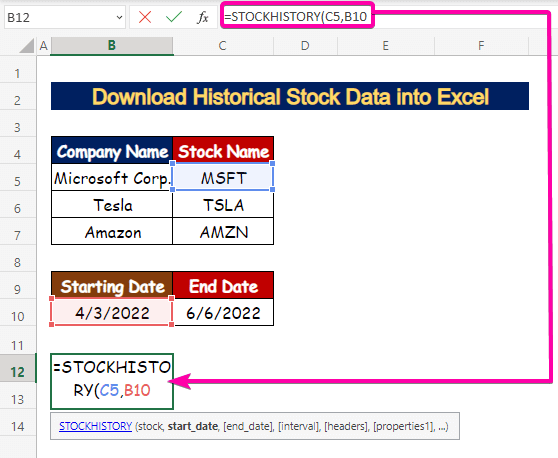
- end_date အငြင်းအခုံအတွက်၊ ဆဲလ် C10 ကို ရွေးပါ။
=STOCKHISTORY(C5,B10,C10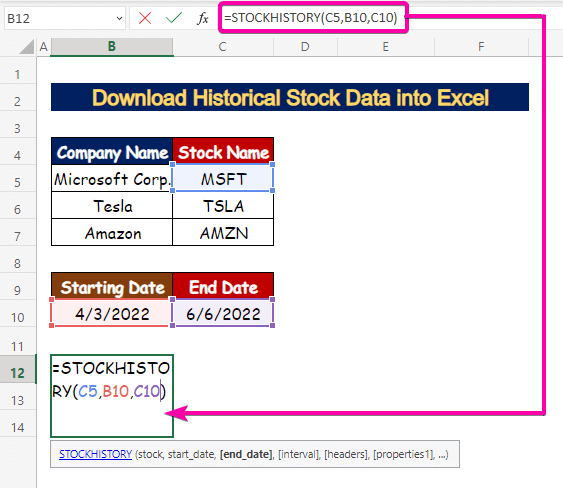
အဆင့် 3- သမိုင်းဆိုင်ရာအချက်အလက်များကိုပြသရန် ကြားကာလကိုရွေးချယ်ပါ
- ကြားကာလ အငြင်းအခုံ သည် သင်သမိုင်းအချက်အလက်ကို ရယူလိုပုံကို ပြန်ပေးသည်။
- 0 = နေ့စဉ်ကြားကာလ။
- 1 = အပတ်စဉ် ကြားကာလ။
- 2 = လစဉ် ကြားကာလ။
- ပုံမှန်အားဖြင့်၊ ၎င်းကို သုည ( 0 ) ဟု သတ်မှတ်ထားသည်။ ကျွန်ုပ်တို့၏ ဥပမာတွင်၊ ကျွန်ုပ်တို့သည် လစဉ် ရလဒ်ကို ရယူလိုသည့်အတိုင်း 2 ဟု ရိုက်ထည့်ပါမည်။
=STOCKHISTORY(C5,B10,C10,2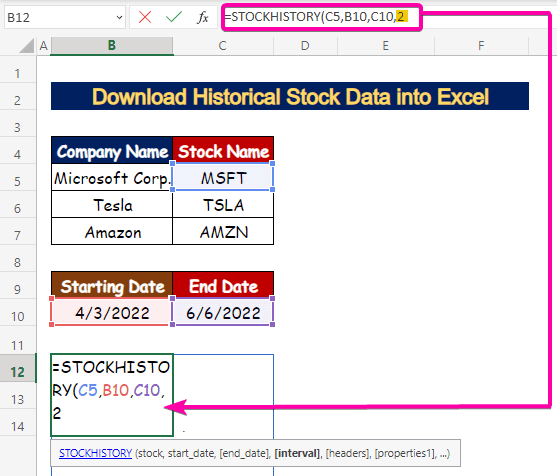
အဆင့် 4- ကော်လံများကို အမျိုးအစားခွဲရန် ခေါင်းစီးများကို အသုံးပြုပါ
- ရလဒ်ဒေတာဇယားတွင် ခေါင်းစီးများကိုပြသရန် ခေါင်းစီးဆိုင်ရာ အကြောင်းပြချက်ကို သတ်မှတ်ပါ။ ။
- 0 = ခေါင်းစီးမရှိပါ။
- 1 = ခေါင်းစီးများကို ပြပါ။
- 2 = တူရိယာအမှတ်အသားနှင့် ခေါင်းစီးများကိုပြသပါ။
- ကျွန်ုပ်တို့၏ဒေတာအတွဲတွင်၊ ခေါင်းစီးများကိုပြသရန် 1 ကို ရွေးချယ်ပါမည်။
=STOCKHISTORY(C5,B10,C10,2,1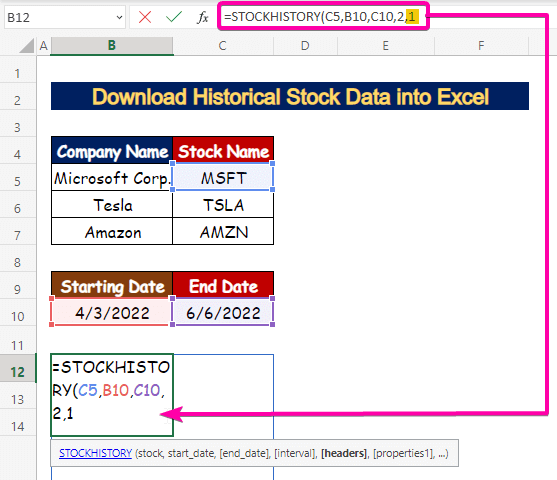
အဆင့် 5- ဇယားတွင်ပြသရန် Properties ကိုရိုက်ထည့်ပါ
- The Properties argument ကော်လံခေါင်းစီးများတွင် သင်မြင်လိုသောအရာကို သတ်မှတ်သည်။ ယေဘုယျအားဖြင့်၊ သင်လျှောက်ထားနိုင်သော ဂုဏ်သတ္တိ 6 ခု ရှိသည် [ properties1-properties6 ]။
- [properties1] = ရက်စွဲ ။
- [properties2] = ပိတ်ပါ (နေ့၏အဆုံးတွင် စတော့ဈေးပိတ်သည်)။
- [properties3] = အဖွင့် (နေ့အစတွင် အဖွင့်စတော့ဈေး)။
- [properties4] = High (ထိုနေ့တွင် အမြင့်ဆုံးစတော့ခ်နှုန်း)။
- [properties5] = အနိမ့်ဆုံး (ထိုနေ့တွင် အနိမ့်ဆုံး စတော့ခ်နှုန်း)။
- [properties6] = အတွဲ (နံပါတ်များ အစုရှယ်ယာရှင်များ)။
- ကျွန်ုပ်တို့သည် အောက်ပါဖော်မြူလာဖြင့် ဂုဏ်သတ္တိဆိုင်ရာ အငြင်းပွားမှုကို ထည့်သွင်းပါမည်-
=STOCKHISTORY(C5,B10,C10,2,1,0,1,2,3,4,5)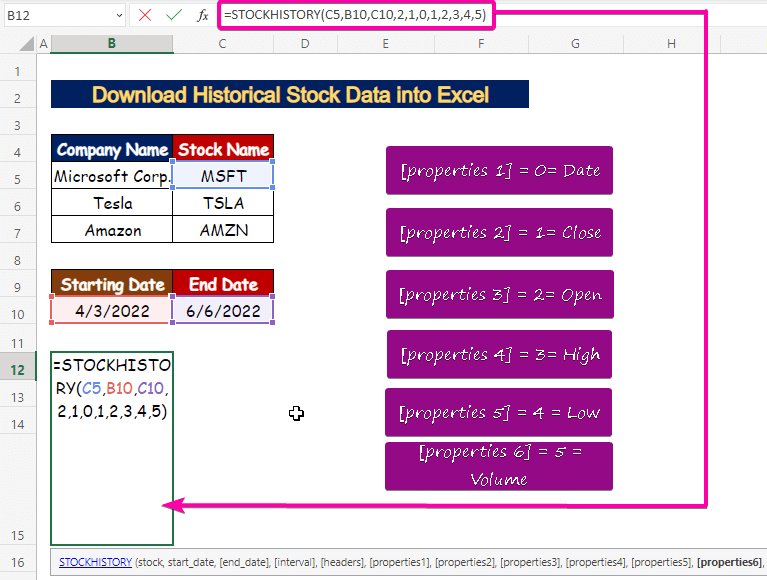
- ရလဒ်အနေဖြင့်၊ အောက်ဖော်ပြပါပုံတွင် ပြထားသည့်အတိုင်း၊ သင်သည် Microsoft Corporation အတွက် သမိုင်းဝင်စတော့ရှယ်ယာဒေတာကို ရရှိပါမည်။
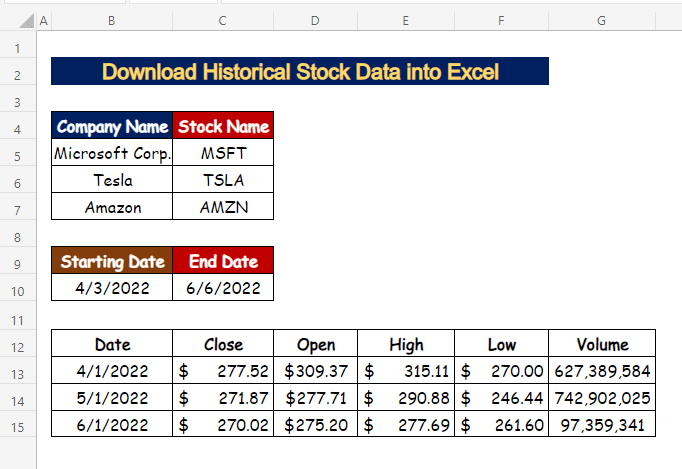
ပိုမိုဖတ်ရန်- Excel တွင် တိုက်ရိုက်စတော့စျေးနှုန်းများရယူနည်း (4 လွယ်ကူသောနည်းလမ်းများ)
အဆင့် 6- ကုမ္ပဏီများစွာအတွက် သမိုင်းဝင်စတော့ဒေတာရယူပါ
- ဆဲလ် B12 တွင်၊ start_date ( $B$10)<ဖြင့် အောက်ပါဖော်မြူလာကို ရိုက်ထည့်ပါ။ 9> နှင့် end_date ( $C$10) ute form။
=STOCKHISTORY(C5,$B$10,$C$10,2,1,0,1,2,3,4,5)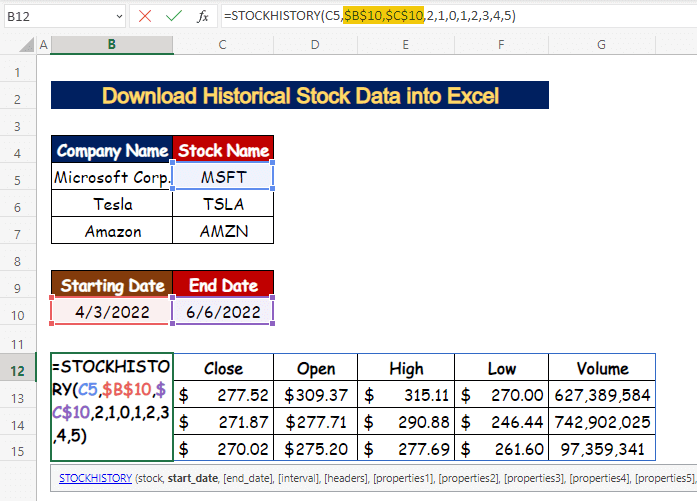
- ဆဲလ် E5 ၊ အပိတ်စျေးနှုန်း ( C13:C15 ) ၏ TRANSPOSE လုပ်ဆောင်ချက် ၏ အောက်ပါဖော်မြူလာဖြင့် ကူးပြောင်းပါ။
=TRANSPOSE(STOCKHISTORY(C5,$B$10,$C$10,2,0,1))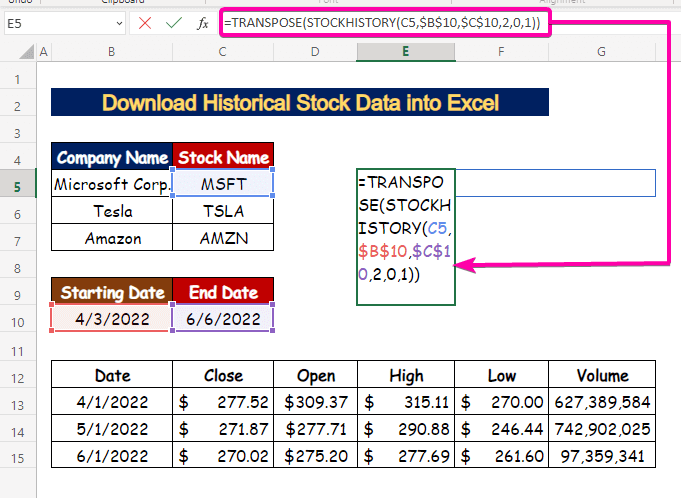
- ထို့ကြောင့်၊ သင်သည် အပိုင်းအခြား၏ ကူးပြောင်းမှုတန်ဖိုး C13:C15 ။
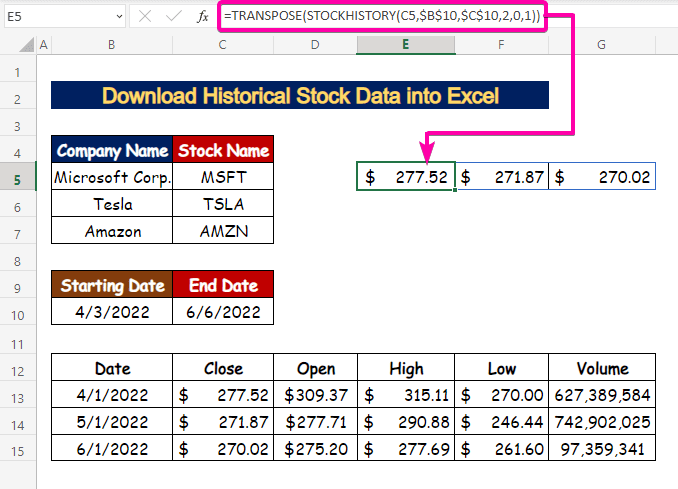
- စတော့ခ်ပိတ်ခြင်းကို အလိုအလျောက်ဖြည့်ရန် AutoFill Tool ကိုအသုံးပြုပါ။အခြားကုမ္ပဏီနှစ်ခု၏ တန်ဖိုးများ ( Tesla နှင့် Amazon )။ ထို့ကြောင့်၊ ဆဲလ် E6 သည် Tesla ၏ ရက်စွဲတွင် 4/1/2022 ၏ စတော့အပိတ်တန်ဖိုးကို ကိုယ်စားပြုသည် ။
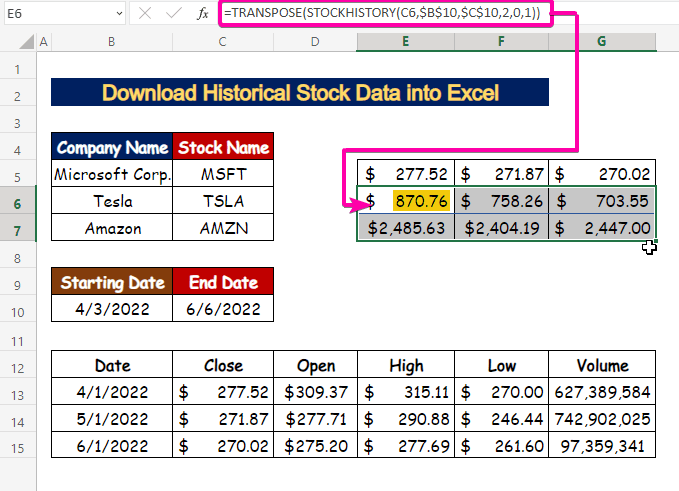
- ဆဲလ် E9 တွင် အပိတ်တန်ဖိုးများကို ကူးပြောင်းရန်၊ ရက်စွဲများ၊ TRANSPOSE လုပ်ဆောင်ချက် ဖြင့် အောက်ပါဖော်မြူလာကို ရိုက်ထည့်ပါ။
=(TRANSPOSE(STOCKHISTORY(C5,$B$10,$C$10,2,0)))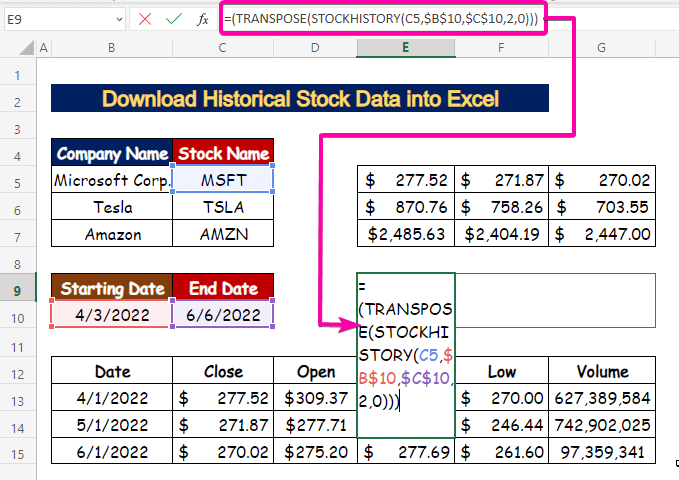
- ထို့ကြောင့်၊ ၎င်းသည် ၎င်းတို့၏ရက်စွဲများနှင့်အတူ အပိတ်စတော့ခ်စျေးနှုန်းနှင့်အတူ ပေါ်လာပါမည်။
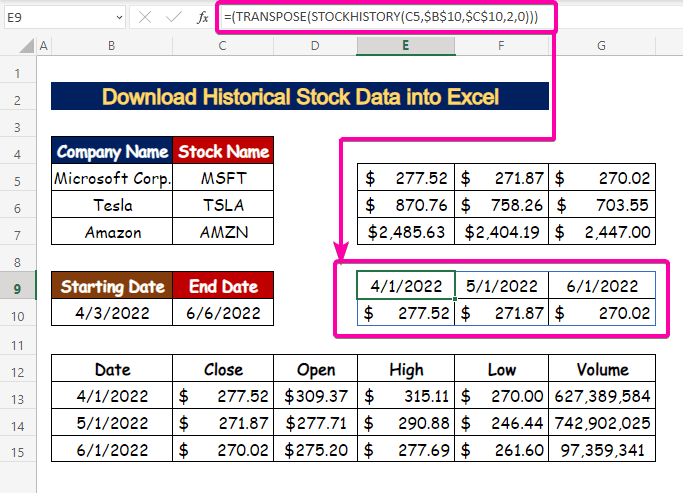
- ရက်စွဲများသာရရန်၊ တွဲထားသော ယခင်ဖော်မြူလာကို အသုံးပြုပါ။ INDEX လုပ်ဆောင်ချက် ။
- အမျိုးအစား 1 အတွက် row_num (အတန်းနံပါတ်) ငြင်းခုံ ။
=INDEX((TRANSPOSE(STOCKHISTORY(C5,$B$10,$C$10,2,0))),1)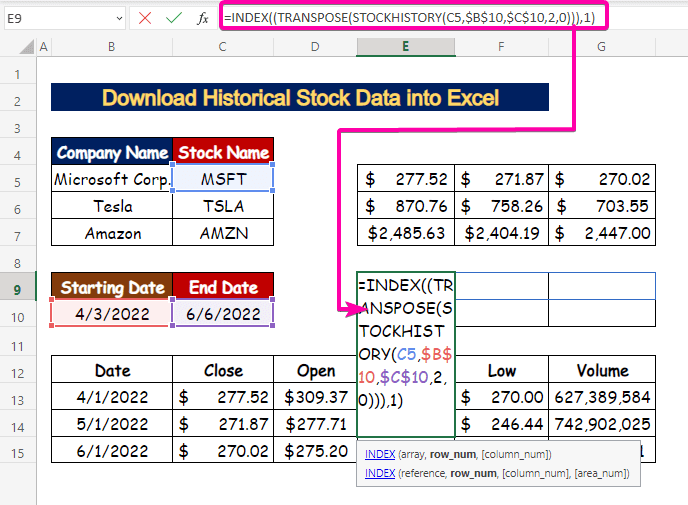
- ရလဒ်အနေဖြင့် ရက်စွဲများသာ ပေါ်လာပါမည် ပထမအတန်းအဖြစ် အတန်းထဲတွင်။
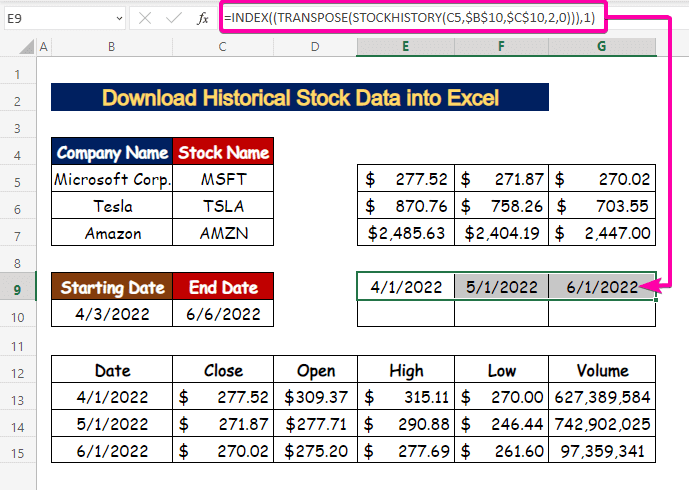
- ဖြတ်ရန် Ctrl + X ကိုနှိပ်ပါ ရက်စွဲတန်ဖိုးများ။
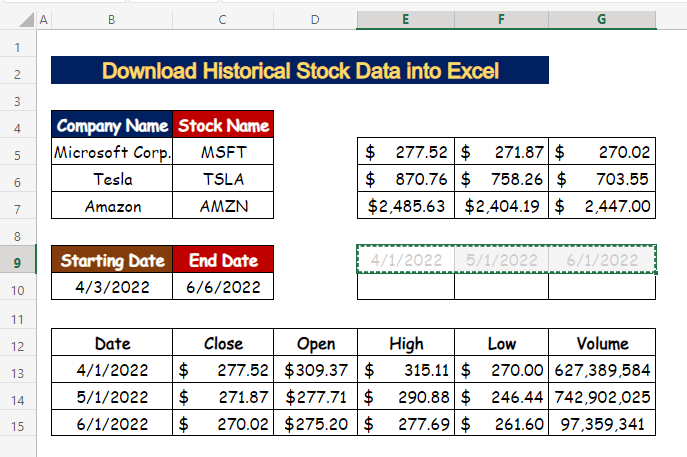
- ထို့နောက်၊ Ctrl + V ဆဲလ်တွင် ကူးထည့်ရန် ကိုနှိပ်ပါ။ E4 ။
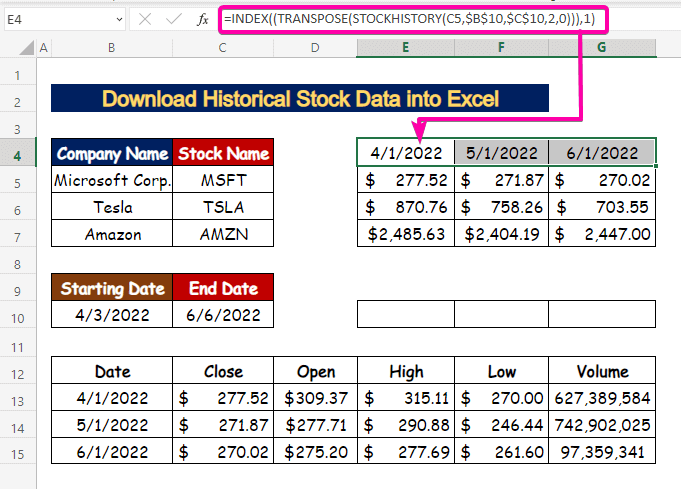
ပိုမိုဖတ်ရန်- Google မှ စတော့စျေးနှုန်းများကို Excel သို့ တင်သွင်းနည်း ငွေရေးကြေးရေး (၃ နည်းလမ်း s)
အဆင့် 7- သမိုင်းဝင်စတော့ခ်ဒေတာအတွက် Sparklines ဖန်တီးပါ
- ဆဲလ်တစ်ခုကို ရွေးပါ။
- Insert ကိုနှိပ်ပါ။ 9> တဘ်။
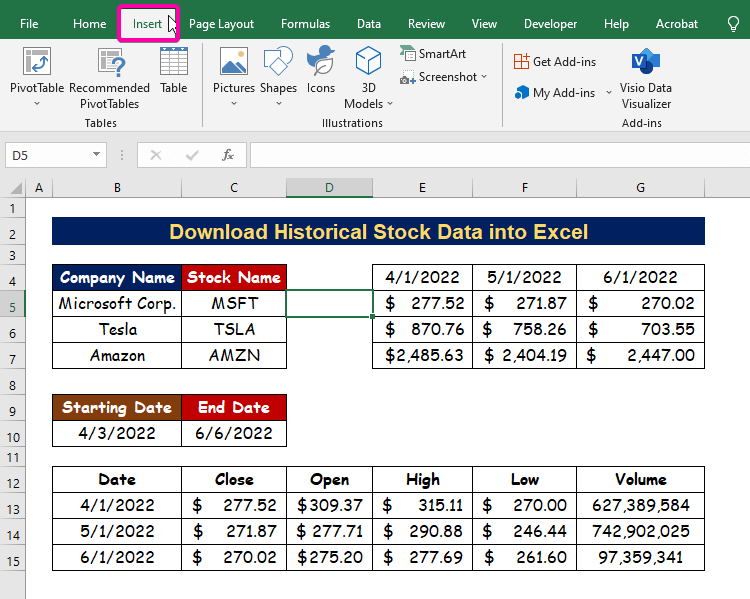
- Sparklines အုပ်စုမှ ကို ရွေးပါ စာကြောင်း ရွေးချယ်မှု။
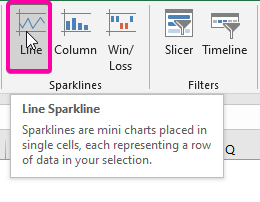
- ဒေတာအပိုင်းအခြား အကွက်တွင် အပိုင်းအခြားကို ရွေးပါ။ E5:G5 Microsoft Corporation အတွက်။
- နောက်ဆုံးတွင်၊ OK ကိုနှိပ်ပါ။
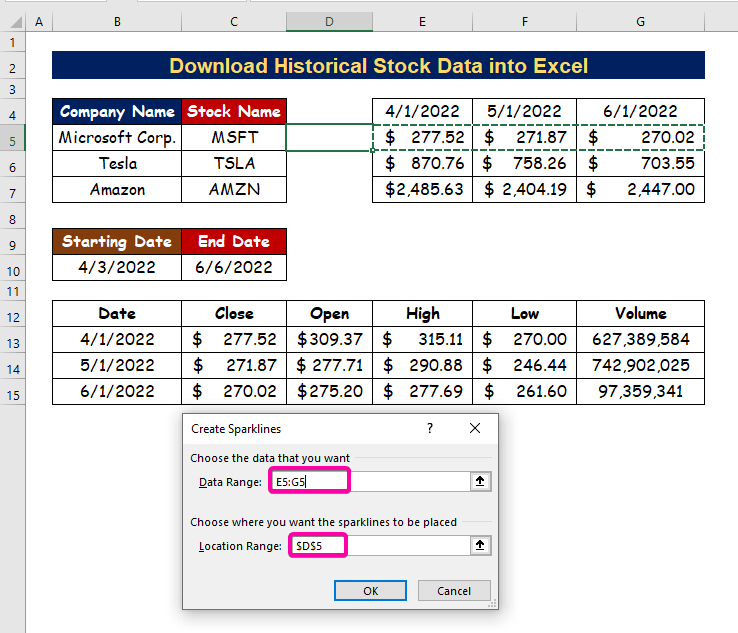
- ရလဒ်အနေဖြင့်၊ သင်သည် Microsoft Corporation အတွက် သင်၏ပထမဆုံး sparkline ကို ဖန်တီးနိုင်မည်ဖြစ်ပါသည်။ ၎င်းသည် သင်သတ်မှတ်သည့်ကြားကာလများတွင် စတော့စျေးနှုန်း အတက်အကျများကို ပြသပေးပါသည်။
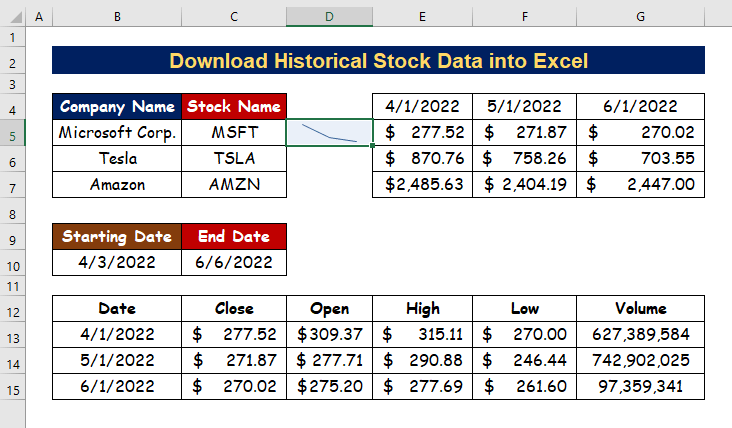
- ရယူရန် AutoFill Tool အောက်သို့ ဆွဲယူလိုက်ရုံပင်။ ကျန်ကုမ္ပဏီများ၏ တောက်တောက်တောက်တောက်များ။
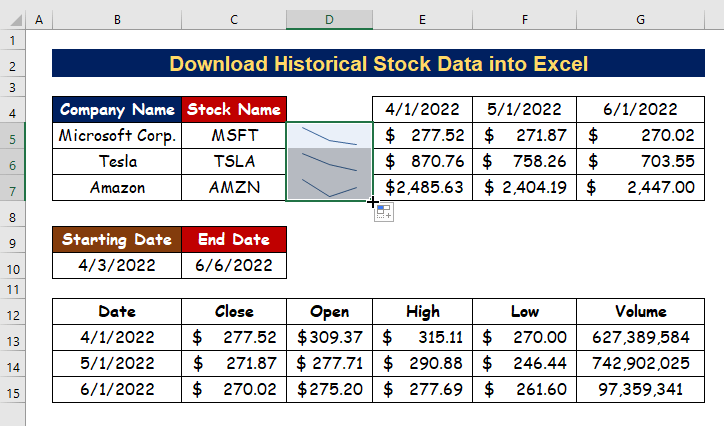
- စလင်းတောက်များကို ကိုယ်စားပြုပြသလိုသည့်အတိုင်း အမှတ်အသား သို့မဟုတ် အရောင်ဖြင့် တည်းဖြတ်ပါ။
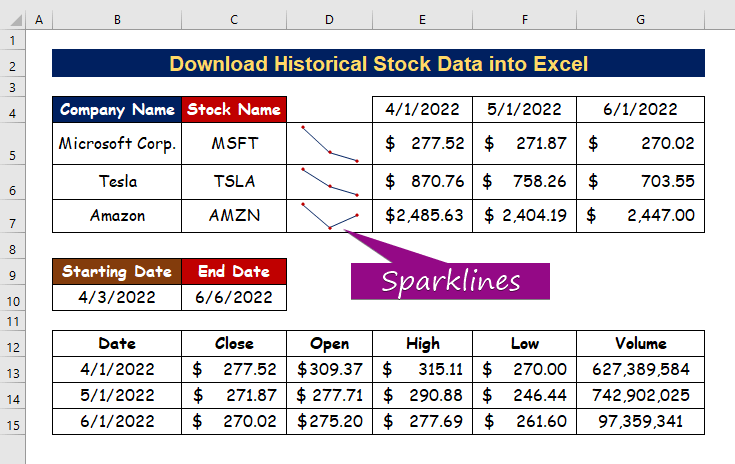
နောက်ထပ်ဖတ်ရန်- Excel တွင်စတော့စျေးနှုန်းများကိုခြေရာခံနည်း (ရိုးရှင်းသောနည်းလမ်း 2 ခု)
နိဂုံး
ဤဆောင်းပါးသည် သင့်အား သမိုင်းဝင်စတော့ခ်ဒေတာကို Excel တွင် ဒေါင်းလုဒ်လုပ်နည်းအကြောင်း သင်ခန်းစာတစ်ခုပေးမည်ဟု မျှော်လင့်ပါသည်။ ဤလုပ်ထုံးလုပ်နည်းအားလုံးကို လေ့လာပြီး သင်၏ဒေတာအတွဲတွင် အသုံးချသင့်သည်။ အလေ့အကျင့်စာအုပ်ကိုကြည့်ပြီး ဒီစွမ်းရည်တွေကို စမ်းသပ်လိုက်ပါ။ သင်၏ အဖိုးတန်သော ပံ့ပိုးကူညီမှုကြောင့် ဤကဲ့သို့သော သင်ခန်းစာများကို ဆက်လက်ပြုလုပ်ရန် ကျွန်ုပ်တို့ လှုံ့ဆော်ခံရပါသည်။
သင့်တွင် မေးခွန်းများရှိပါက ကျွန်ုပ်တို့ထံ ဆက်သွယ်ပါ။ ထို့အပြင်၊ အောက်ဖော်ပြပါ ကဏ္ဍတွင် မှတ်ချက်များ ချန်ထားခဲ့နိုင်ပါသည်။
ကျွန်ုပ်တို့ Exceldemy အဖွဲ့သည် သင့်မေးမြန်းချက်များကို အမြဲတုံ့ပြန်ပါသည်။
ကျွန်ုပ်တို့နှင့်အတူနေ၍ ဆက်လက်လေ့လာပါ။

